
Talaan ng mga Nilalaman:
- May -akda John Day [email protected].
- Public 2024-01-30 13:10.
- Huling binago 2025-01-23 15:12.



Gumagamit kami ng isang micro: bit kasama ang isang LEGO-friendly Bit Board upang makontrol ang dalawang servo motor na magpapahintulot sa WALL-E na ma-daanan ang mapanganib na lupain ng iyong sala sa sahig.
Para sa code gagamitin namin ang Microsoft MakeCode, na isang block-based code editor na madaling gamitin. Magagawa mong mai-load ang aming code at magamit ito, pati na rin i-edit ito at ipasadya upang gawin itong iyong sarili. Ito ay mahusay na paraan upang mag-eksperimento sa pamamagitan ng paggawa ng mga pagsasaayos at makita kung paano nila binabago kung paano gumagalaw ang WALL-E.
Ang Bit Board ay isang bagong (as of 2020) na bahagi ng system ng Crazy Circuits para lamang sa micro: bit na binubuo ng isang malaking bilang ng mga bahagi na tugma sa LEGO at pinapayagan kang bumuo ng mga circuit sa tuktok ng mga LEGO baseplate at bahagi. Ang Bit Board ay katugma sa V2 at mga nakaraang bersyon ng micro: bit pati na rin ang board ng pagpapaunlad ng Adafruit Clue.
Kung gusto mo ang aming mga proyekto at nais na makita ang higit pa sa nakukuha namin sa bawat linggo mangyaring sundin kami sa Instagram, Twitter, Facebook, at YouTube.
Mga Pantustos:
Ang mga Brown Dog Gadget ay talagang nagbebenta ng mga kit at suplay, ngunit hindi mo kailangang bumili ng anuman sa amin upang magawa ang proyektong ito. Kahit na kung gagawin mo ito ay makakatulong sa suporta sa amin sa paglikha ng mga bagong proyekto at mapagkukunan ng guro.
Mga Elektronikong Bahagi:
- 1 x Crazy Circuits Bit Board Kit
- 1 x micro: kaunti
- 2 x LEGO Katugmang Patuloy na Pag-ikot 360 Degree Servo
Mga Bahagi ng LEGO:
Gumamit kami ng iba't ibang mga bahagi ngunit ang mundo ng LEGO ay malawak, at maaari kang makahanap ng iba pang mga bahagi na gumana rin. Ang mga mahahalagang bagay na kakailanganin mong gawin ay magkaroon ng isang paraan upang mai-mount ang mga servo sa ibaba at kumonekta sa mga track. Nagbigay kami ng mga link sa bawat bahagi sa BrickOwl ngunit mahahanap mo ang mga ito kahit saan naibenta ang mga bahagi ng LEGO o LEGO na katugma.
- 4 x LEGO Bracket 1 x 2 - 2 x 2 (21712/44728)
- 2 x LEGO Axle Connector (Makinis na may 'x' Hole) (59443)
- 2 x LEGO Axle 5 na may End Stop (15462)
- 2 x LEGO Technic Bush 1/2 na may Teeth Type 1 (4265)
- 1 x LEGO Brick 2 x 2 (3003/6223)
Hakbang 1: Kumuha / Magtipon ng WALL-E
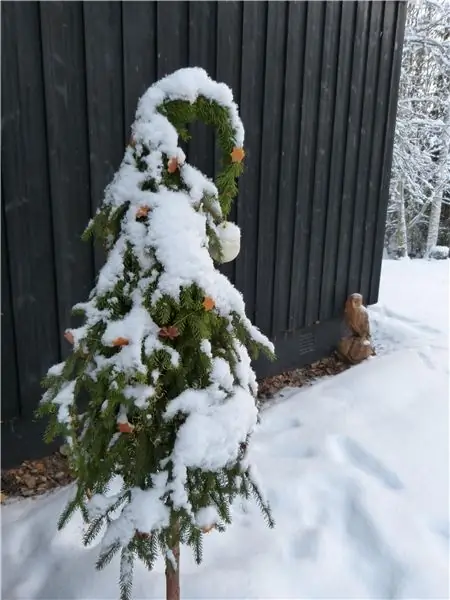
Kung wala ka pang LEGO WALL-E kit, mahahanap ang mga ito, ngunit madalas silang nagbebenta para sa mga presyo ng antas ng kolektor. Kung mayroon kang isang tao, ipapakita sa iyo ng gabay na ito kung paano ito gawing isang nai-program na WALL-E na maaaring ilipat sa sarili nitong!
Natagpuan namin ang isang WALL-E kit para sa isang makatwirang presyo at natipon na ito, kaya nakakatipid kami ng kaunting oras. Sa pag-iisip na iyon, ipagpapalagay ng gabay na ito na nagsisimula ka sa isang naka-built na WALL-E at nagdaragdag ka lang sa mga bahagi ng Crazy Circuits.
Hakbang 2: Magdagdag ng Mga Bahagi ng LEGO

Kailangan naming magdagdag ng ilang mga espesyal na bahagi ng LEGO sa aming build upang makuha ang aming mga motor na servo na naka-mount at nakakonekta sa mga track na nagbibigay-daan sa paggalaw ng WALL-E. Ipinapakita ng imahe ang mga bahagi na ginamit namin.
(Ang mga link sa bawat bahagi sa BrickOwl.com ay ibinigay sa intro sa itaas.)
Hakbang 3: Magdagdag ng Mga Servos



Ikonekta ang dalawa sa mga braket sa isang brick na 2x2 LEGO tulad ng ipinakita. Gumawa ng dalawa sa mga pagpupulong na ito at gamitin ang mga ito upang ikonekta ang servo motor pabalik sa likod.
Sa pamamagitan ng dalawang servo motor na nakakonekta maaari mong ikabit ang buong pagpupulong sa ilalim ng WALL-E.
Ang mga Konektor ng LEGO Axle ay pupunta sa baras ng mga motor na servo at kumonekta sa LEGO Axle. (Ang LEGO Technic Bush ay ginagamit upang hawakan ang ehe sa lugar sa paglaon.)
Hakbang 4: Magdagdag ng Baterya


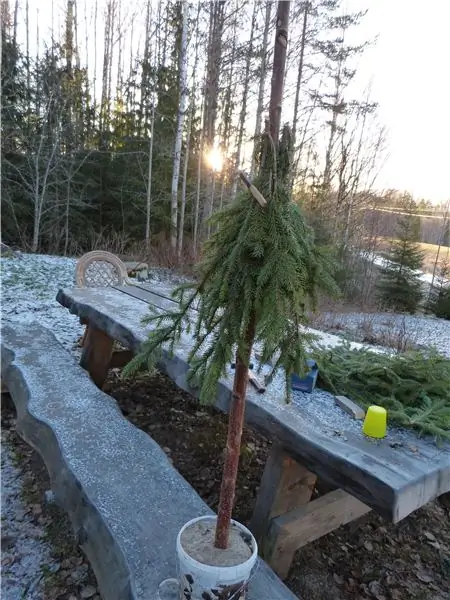
Mayroong sapat na silid sa kompartimento ng WALL-E upang mag-imbak ng isang 2 AAA na baterya pack.
Nagawa naming i-thread ang mga wire ng pack ng baterya sa pamamagitan ng isa sa mga puwang sa WALL-E upang mapatakbo namin ang konektor sa Bit Board.
Nang walang isang switch ng kuryente ay isinasaksak at inalis lamang natin ang pack ng baterya upang i-on at i-off ang WALL-E.
Hakbang 5: Magdagdag ng Bit Board

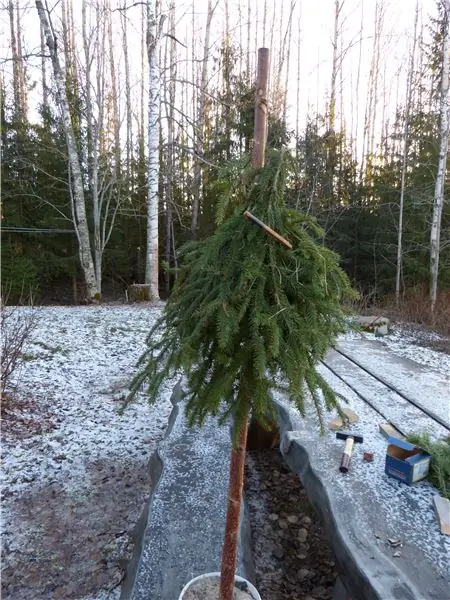
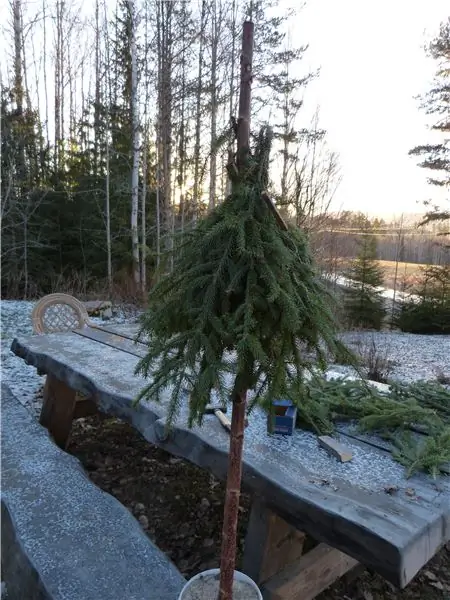
Upang ikabit ang Bit Board sa likod ng WALL-E gumamit kami ng ilang 1 x 8 LEGO plate at ilang 1 x 2 LEGO plate upang mabawi ang ilalim upang tumugma sa mga butas sa Bit Board.
Maaari kang makahanap ng iba pang mga pagpipilian para sa pag-mount ng Bit Board ngunit gumana ito para sa amin at pinapayagan kaming madaling mai-plug in ang pack ng baterya at ang mga servo.
Hakbang 6: Ikonekta ang Mga Serbisyo



Ikonekta ang kaliwang servo sa Pin 0 sa Bit Board, at ikonekta ang tamang servo sa Pin 1 sa Bit Board.
TANDAAN! Siguraduhing ang brown wire ng konektor ng servo ay konektado sa hilera na - (negatibo) at ang pulang kawad ng servo ay konektado sa hilera na + (positibo). Ang orange wire ay magiging pinakamalapit sa 0 o 1 na pagnunumero sa board.
Kung nalaman mong ang WALL-E ay gumagalaw pasulong sa halip na paatras (o paatras sa halip na pasulong) maaari kang pumili upang magpalit kung paano naka-plug in ang mga servo, o gumawa ng mga pagbabago sa code.
Hakbang 7: I-load ang Code

Ikonekta ang isang USB cable sa micro: bit at pagkatapos ay isaksak ito sa iyong computer.
Gumagamit kami ng makecode.microbit.org upang mai-program ang aming board. Gumagamit ito ng isang simpleng drag and drop block interface.
Ilo-load namin ang sumusunod na code para sa aming programa ng WALL-E:
Maaari mong baguhin ang code upang makaapekto sa kung paano gumagalaw ang WALL-E. Mayroong limang "pagpapaandar" sa code, goForward, goBackward, turnLeft, turnRight, at ihinto.
Ang limang mga pagpapaandar ay maaaring mailagay sa walang hanggang seksyon ng code sa anumang pagkakasunud-sunod. Para sa bawat pag-andar, ito ay tinatawag na may isang parameter na tumutukoy kung gaano katagal ito dapat tumakbo tulad nito: goForward (5000)
Tandaan, ang 1000 milliseconds ay katumbas ng 1 segundo, ang 5000 milliseconds ay katumbas ng 5 segundo, atbp.
Kapag na-load ang code maaari mong idiskonekta ang USB cable at ipasok ang micro: bit sa Bit Board upang makontrol nito ang mga servos.
Hakbang 8: Subukan Ito



Matapos mong ma-load ang code, naka-plug in ang mga servo, at ikonekta ang pack ng baterya sa Bit Board na WALL-E dapat magsimulang lumipat!
Kung ang WALL-E ay hindi talaga gumagalaw, siguraduhing nakakonekta nang maayos ang mga servos at pack ng baterya, at siguraduhing na-load mo ang code sa micro: bit.
Ang WALL-E ay kahanga-hanga, ngunit kung wala kang isa maaari mong gamitin ang parehong circuit na nagtatampok ng dalawang 360 degree na tuloy-tuloy na servo ng pag-ikot sa iba pang mga robot.
Inirerekumendang:
Paano Patakbuhin ang Mga Servo Motors Gamit ang Moto: bit Sa Micro: bit: 7 Mga Hakbang (na may Mga Larawan)

Paano Patakbuhin ang Mga Servo Motors Gamit ang Moto: bit Sa Micro: bit: Isang paraan upang mapalawak ang pagpapaandar ng micro: bit ay ang paggamit ng isang board na tinatawag na moto: bit ng SparkFun Electronics (humigit-kumulang na $ 15-20). Mukha itong kumplikado at maraming mga tampok, ngunit hindi mahirap patakbuhin ang mga servo motor mula rito. Moto: bit ay nagbibigay-daan sa iyo upang
Micro: bit - Micro Drum Machine: 10 Hakbang (na may Mga Larawan)

Micro: bit - Micro Drum Machine: Ito ay isang micro: bit micro drum machine, na sa halip na bumubuo lamang ng tunog, kumilos nang malakas. Ito ay mabigat na inspirasyon ng mga kuneho mula sa micro: bit orchestra. Tumagal ako ng ilang oras upang makahanap ng ilang solenoids na madaling gamitin sa mocro: bit,
Mga Stranger Things Wall sa isang Frame (Isulat ang Iyong Sariling Mga Mensahe!): 8 Mga Hakbang (na may Mga Larawan)

Mga Stranger Things Wall sa isang Frame (Isulat ang Iyong Sariling Mga Mensahe!): Napakahulugan kong gawin ito sa loob ng maraming buwan pagkatapos makita ang isang tutorial na gumagamit ng mga ilaw ng Pasko (maganda ang hitsura ngunit ano ang point sa hindi pagpapakita ng anumang mga mensahe, tama ba?). Kaya't nagawa ko ang Stranger Things Wall na ito noong una at medyo matagal ako
Micro: bit Triggered Minecraft Selfie Wall Project: 10 Hakbang (na may Mga Larawan)

Micro: bit Triggered Minecraft Selfie Wall Project: Maligayang pagdating sa aking pinakabagong proyekto upang matulungan na maipakita sa mga mag-aaral ang lakas ng pag-coding at pisikal na computing. Ang unang video ay isang mabilis na pangkalahatang ideya ng proyekto. Ang pangalawang video ay isang kumpletong sunud-sunod na tutorial kung paano upang makopya ang proyektong ito at sana
Heart Shaped Remote Controlled Back-lit Wall Wall: 8 Hakbang (na may Mga Larawan)

Heart Shaped Remote Controlled Back-lit Wall Wall: Sa tutorial ng paggawa ng regalo sa home DIY na ito, matututunan namin kung paano gumawa ng isang hugis ng puso na backlit wall hanging panel gamit ang board ng playwud at magdagdag ng iba't ibang mga epekto sa pag-iilaw na makokontrol ng isang remote control at ilaw sensor (LDR) gamit ang Arduino. Ikaw c
